Reklama
Ak sa váš počítač pri pripojení na internet spomalí, môže byť ťažké zistiť príčinu. Koniec koncov, nemysleli by ste si, že byť online má niečo spoločné s rýchlosťou vášho počítača.
Existuje však niekoľko dôvodov, prečo pripojenie k internetu môže spôsobiť spomalenie vášho počítača. Pozrime sa na niekoľko z nich a na to, ako ich môžete vyriešiť.
Rýchlosť vs. Rýchlosť internetu
Skôr ako začneme, uvedomte si, že diskutujeme o opravách, prečo sa váš počítač po pripojení na internet spomalí. Táto pomalosť ovplyvňuje všetko, od otvárania súborov až po prepínanie medzi programami. Hoci sa to týka menej výkonných počítačov, môže sa to stať každému.
Ide o samostatný problém s celkovo pomalým internetovým pripojením. Ak máte takýto problém, skontrolujte bežné položky, ktoré môžu spomaliť vašu domácu sieť 9 vecí, ktoré môžu spomaľovať vašu domácu Wi-Fi sieťUž vás nebaví pomalý alebo fľakatý internet? Skontrolujte tieto veci, ktoré by mohli spomaľovať vašu domácu sieť Wi-Fi. Čítaj viac namiesto toho.
1. Windows Update v práci
Ak váš počítač nie je neustále pripojený k internetu, musí veľa času dobehnúť, keď sa znova pripojíte k internetu. Jedným z hlavných prispievateľov k tomuto problému je služba Windows Update.
Keďže Windows 10 pravidelne kontroluje a aplikuje aktualizácie na pozadí, môžete si všimnúť náhle spomalenie, keď sa pripojíte k internetu. Nie je to taký problém ako v predchádzajúcich verziách systému Windows, ale stále to môže spomaliť váš systém, kým služba Windows Update vykonáva svoju prácu.
Nakonfigurujte službu Windows Update
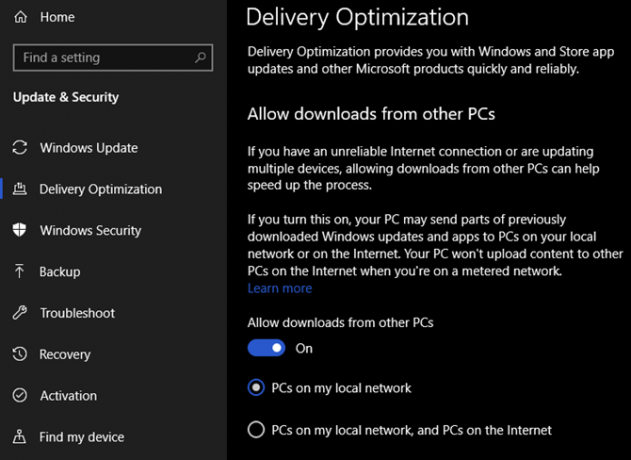
Aby ste tomu zabránili, môžete upraviť niekoľko nastavení služby Windows Update. Navštívte Nastavenia > Aktualizácia a zabezpečenie > Optimalizácia doručovania. Ak máte Povoliť sťahovanie z iných počítačov Ak je posúvač zapnutý, systém Windows použije pripojenie typu peer-to-peer na zdieľanie častí aktualizácií systému Windows medzi vaším počítačom a ostatnými. Môžete si vybrať zdieľanie s počítačmi vo vašej lokálnej sieti alebo na celom internete.
Ak máte toto nastavenie zapnuté, skúste ho vypnúť a zistite, či to pomôže vášmu problému. Naopak, ak je vypnutý, jeho zapnutím vám možno pomôže efektívnejšie získavanie aktualizácií. Odporúčame vám však nezdieľať aktualizácie s celým internetom.
Vyberte Pokročilé nastavenia na tejto stránke, kde nájdete ďalšie užitočné nastavenie. Tu si môžete zvoliť obmedzenie percenta šírky pásma, ktorú Windows 10 používa na sťahovanie (a prípadne nahrávanie) aktualizácií v popredí aj na pozadí. Toto je jednoduchý spôsob, ako znížiť náročnosť služby Windows Update bez toho, aby ste ju úplne prerušili.
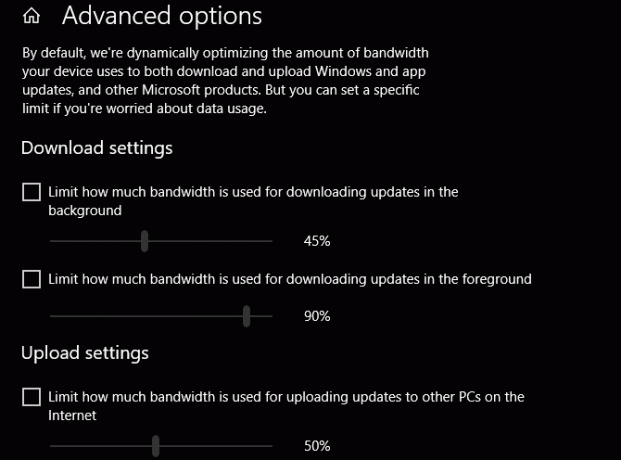
Ak potrebujete drastickejšie opatrenie, môžete pozastaviť na chvíľu všetky aktualizácie systému Windows 7 spôsobov, ako dočasne vypnúť službu Windows Update v systéme Windows 10Služba Windows Update udržiava váš systém opravený a bezpečný. V systéme Windows 10 ste vydaný na milosť a nemilosť plánu spoločnosti Microsoft, pokiaľ nepoznáte skryté nastavenia a vylepšenia. Majte teda službu Windows Update pod kontrolou. Čítaj viac . Prepnite na aktualizácia systému Windows kartu a vyberte Pokročilé nastavenia. To vám umožní povoliť Pozastaviť aktualizácie posúvač, aby ste zabránili inštalácii aktualizácií systému Windows až na 35 dní.
Keď ste pripravení na inštaláciu aktualizácií, vypnite túto funkciu a nechajte bežať službu Windows Update. Potom ho môžete znova zapnúť, kým nebudete nabudúce pripravení. Všimnite si, že toto vám zabráni získať včasné opravy, ktoré však môžu byť kritické.
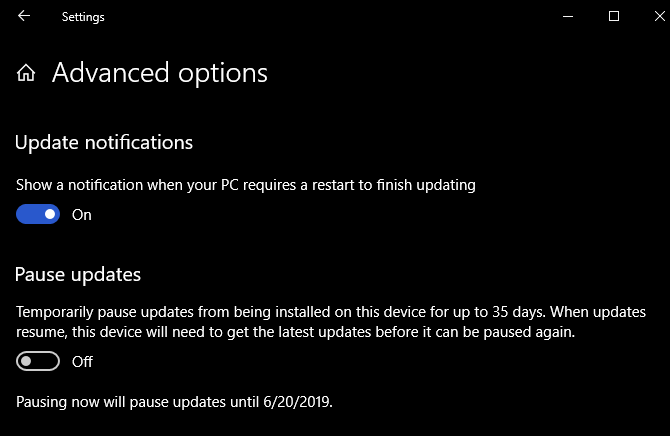
2. Synchronizácia cloudového úložiska
Windows Update nie je jedinou službou, ktorá pravidelne využíva veľkú šírku pásma siete. Ak používate služby cloudového úložiska ako Dropbox, Disk Google alebo OneDrive, pravidelne kontrolujú nové súbory na synchronizáciu. Väčšinu času by to nemal byť veľký problém, ale ak zrazu začnú pracovať s množstvom súborov, váš počítač sa môže spomaliť.
Niekedy sa vaše cloudové úložisko spustí, keď to nečakáte. Ak máte zapnutú funkciu nahrávania z mobilného fotoaparátu a vrátite sa domov po nasnímaní tony obrázkov, môže to zabrať, kým sa všetky synchronizujú. Alebo ak ste práve umiestnili veľké video do cloudového úložiska, jeho nahranie môže trvať hodinu alebo viac.
Zatiaľ čo softvér intenzívne funguje, môže to ovplyvniť celkový výkon vášho počítača. Riešenie je podobné tomu, o ktorom sme hovorili pre Windows Update. Ak nechcete, aby sa vaše aplikácie cloudového úložiska synchronizovali, kliknite pravým tlačidlom myši na ich ikonu na systémovej lište a vyberte Pozastaviť synchronizáciu. Ak sa váš systém po vykonaní tohto postupu vráti do normálu, našli ste problém.
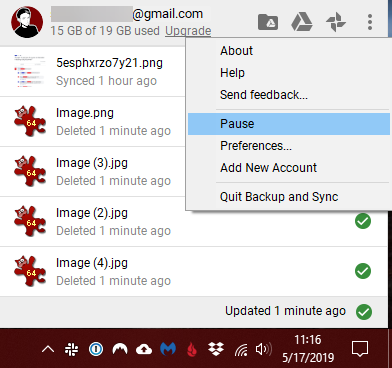
Ak chcete znížiť vplyv synchronizácie bez jej úplného zastavenia, otvorte panel nastavení pre vybratú aplikáciu. Väčšina z nich má a Šírka pásma alebo podobnú sekciu, ktorá vám umožní ovládať, koľko práce vykonávajú vaše aplikácie na pozadí.
Tento problém môže mať nielen cloudové úložisko. Mohli by to spôsobiť aj nástroje náročné na sieť, ako je BitTorrent. Ak používate zálohovací softvér, ktorý sa zálohuje do cloudu, ako napríklad Backblaze, môžete zažiť niečo podobné. Pozrite sa na jeho nastavenia, aby ste to napravili, a zvážte nastavenie konkrétneho času na zálohovanie každý deň, keď počítač nepoužívate.
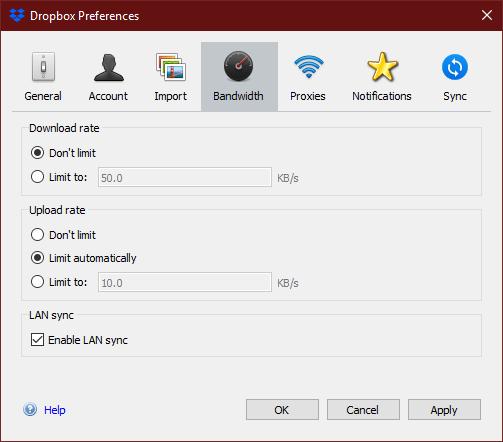
3. Malvérová infekcia
Ďalším dôvodom, prečo môže váš počítač pri pripojení na internet bežať pomaly, je vírus alebo iný škodlivý softvér. Malvér často zneužíva vaše sieťové pripojenie, aby vám mohol zavolať domov s údajmi, využiť vašu šírku pásma ako súčasť botnetu alebo vás dokonca len obťažovať.
Aj keď to môže viesť k pomalému sieťovému pripojeniu, môžete tiež zažiť, že výkon počítača sa zastaví. Aby ste to zistili, mali by ste spustiť kontrolu pomocou antivírusového programu. Ak chcete získať druhý názor a skontrolovať malvér, ktorý štandardný antivírusový softvér nemusí nájsť, odporúčame tiež skenovať malvér pomocou bezplatnej verzie Malwarebytes.
Ak niečo nájdete, vykonajte odporúčané opatrenie na karanténu alebo odstránenie. Potom skontrolujte, či váš počítač funguje lepšie, keď je online.
4. Výkon pevného disku
internet je taký rýchly, že rýchlosť zápisu na pevný disk nestíha pic.twitter.com/wb2OaNMmmY
— Speed Weed (@SW_proper) 11. október 2017
Aj keď to nie je také pravdepodobné ako vyššie uvedené scenáre, ak sa váš počítač po pripojení na internet spomalí, možno si to zaslúži váš pevný disk.
Ako možno viete, tradičné pevné disky (HDD) majú pohyblivé časti, a preto sú oveľa pomalšie ako pevné disky (SSD). Ak máte extrémne rýchle internetové pripojenie, je možné, že rýchlosť vášho internetu je taká vysoká, že váš disk nestíha.
Napríklad vaše pripojenie môže sťahovať veľké súbory rýchlejšie, než ich váš pevný disk dokáže zapísať na disk. To povedie k spomaleniu systému, pretože váš HDD pracuje nadčas, aby dokončil prácu.
Ak ste vylúčili vyššie uvedené príčiny a stále máte v počítači pevný disk, odporúčame vám inovovať na SSD. Nielenže to pravdepodobne vyrieši váš problém, ale SSD zrýchli každý aspekt vášho počítača. Je to skvelý všestranný upgrade.
Pozri nášho sprievodcu presunom systému Windows z HDD na SSD Ako presunúť Windows z HDD na SSD na zlepšenie výkonuInovácia disku SSD skutočne zlepšuje výkon. Ako však môžete vtesnať veľkú inštaláciu systému Windows na malý disk SSD? Používatelia systému Windows môžu pohodlne migrovať z HDD na SSD vo veľmi krátkom čase. Čítaj viac pre pomoc.
Diagnostika ďalších problémov s výkonom
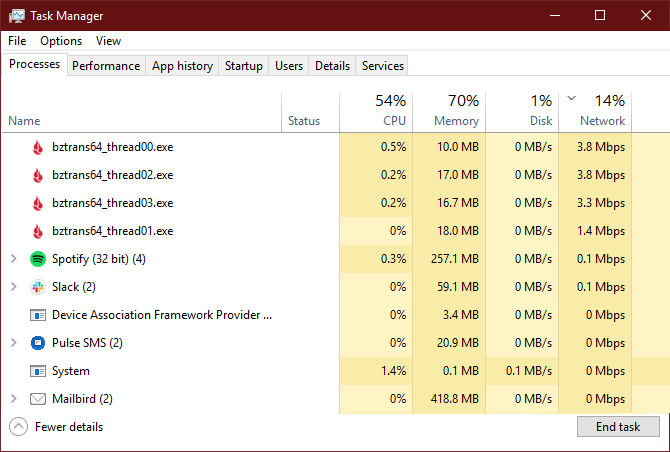
Vyššie uvedené štyri prípady pokrývajú bežné dôvody, prečo výkon vášho počítača klesá, keď sa pripojíte k internetu. Vo väčšine prípadov sa celý systém spomalí, keď proces využíva veľké množstvo sieťových zdrojov. Môžete to skontrolovať sami, aby ste diagnostikovali problém, ak vám vyššie uvedené tipy nepomohli.
Ak to chcete urobiť, otvorte Správcu úloh stlačením Ctrl + Shift + Esc. Kliknite Viac informácií rozbaľte, ak vidíte iba zoznam názvov aplikácií. Na Procesy kliknite na kartu sieť hlavičky na triedenie podľa spracovania s použitím najväčšej šírky pásma. Toto vám pomôže zistiť, čo zaťažuje vaše spojenie Čo využíva moju šírku pásma? 5 tipov na sledovanie používania domácej sieteVyčerpáva niečo kapacitu vášho internetového pásma? Pomocou týchto tipov skontrolujte a riešte problémy, ktoré využívajú vašu šírku pásma. Čítaj viac a spomalenie vášho PC.
Pre viac informácií prepnite na Výkon kartu a vyberte si Otvorte Monitor zdrojov. The sieť karta v tomto nástroji poskytuje ďalšie podrobnosti o tom, čo aplikácie robia s vaším sieťovým pripojením.
Nakoniec by ste sa mali uistiť, že áno aktualizoval svoje ovládače Ako nájsť a nahradiť zastarané ovládače WindowsVaše ovládače môžu byť zastarané a potrebujú aktualizáciu, ale ako to viete? Tu je to, čo potrebujete vedieť a ako na to. Čítaj viac , najmä sieťové ovládače a ovládače čipovej sady, na najnovšiu verziu. Je možné, že váš problém spôsobil chybný ovládač.
Udržujte vysoký výkon aj v režime offline
Keď sa váš počítač po pripojení na internet nabudúce spomalí, budete vedieť, čo máte robiť. Dúfajme, že ide o dočasný problém, ktorý sa vyrieši, keď aplikácia dokončí svoju úlohu.
Ak je váš počítač stále pomalý a viete, že nejde o problém so sieťou, pozrite si časť ako zvýšiť výkon systému Windows 10 14 spôsobov, ako zrýchliť Windows 10 a zlepšiť výkonZrýchliť Windows 10 nie je ťažké. Tu je niekoľko spôsobov, ako zvýšiť rýchlosť a výkon systému Windows 10. Čítaj viac aby to bolo celkovo rýchlejšie.
Ben je zástupcom redaktora a manažérom sponzorovaných príspevkov v MakeUseOf. Je držiteľom titulu B.S. v odbore Computer Information Systems na Grove City College, kde absolvoval Cum Laude as vyznamenaním v jeho odbore. Rád pomáha druhým a je nadšený pre videohry ako médium.


